Django(ジャンゴ)は、Pythonで書かれた高レベルなWebアプリケーションフレームワークです。Web開発をより簡単かつ迅速に行うことを目的として設計されており、”Don’t Repeat Yourself”(DRY)の原則に基づいています。このフレームワークは、複雑なWebアプリケーションの開発を簡素化し、開発プロセスを加速します。
1.Anaconda Navigatorに仮想環境を作る
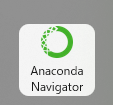
Anaconda Navigatorを起動します。
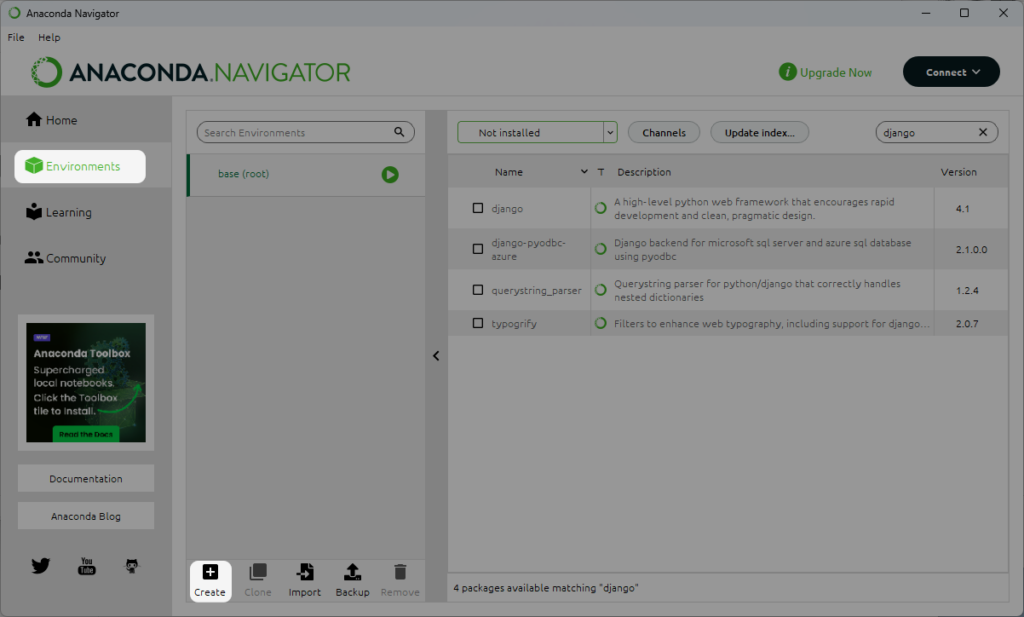
「Environments」から「Create」をクリックします。
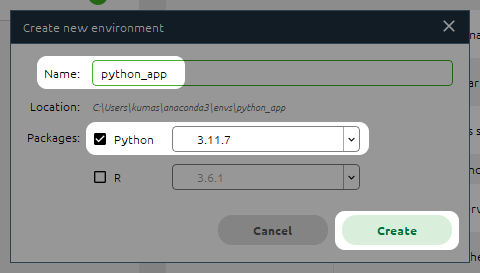
Nameに仮想環境名を入れます。次にPythonのバージョンを選択して「Create」ボタンをクリックします。以上で仮想環境は完了です。
2.CONDA-FORGEのチャンネルを登録する
Pythonのライブラリ(パッケージ)を管理しているのが「チャンネル」に登録されている「defaults」なんですが、これだけでは多くのライブラリが対応してない場合があります。そこでAnacondaパッケージのためのコミュニティ主導のソフトウェアリポジトリ(パッケージ集積所)が「CONDA-FORGE」です。
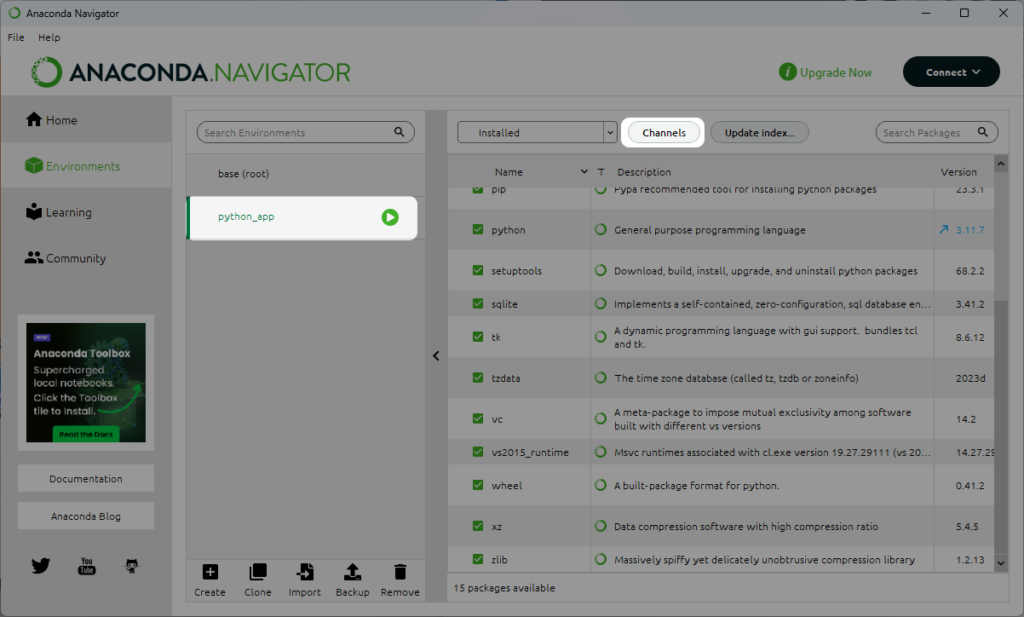
作成した仮想環境から「Channel」をクリックします。
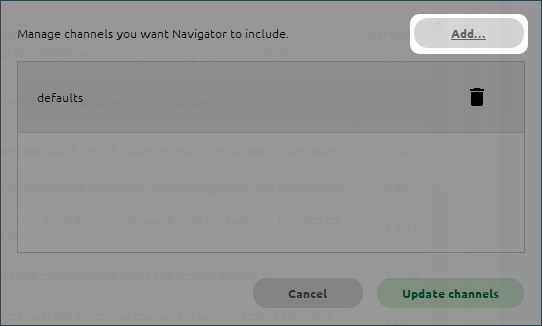
「Add…」をクリックします。
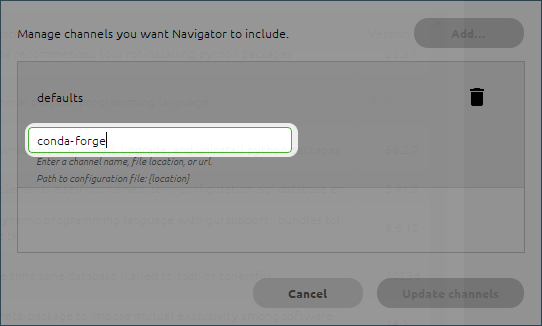
小文字で「conda-forge」と入力しEnterキーを押します。
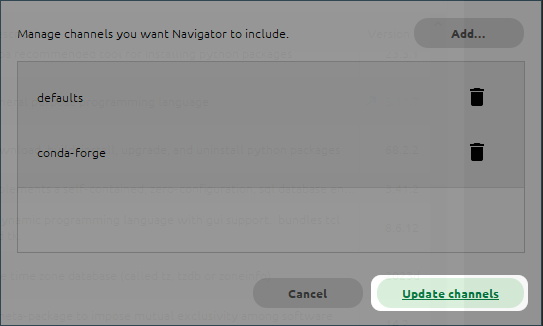
無事登録が完了したら「Update channels」が緑色になりクリックができます。「Update channels」ボタンをクリックをします。
3.Djangoをインストールする
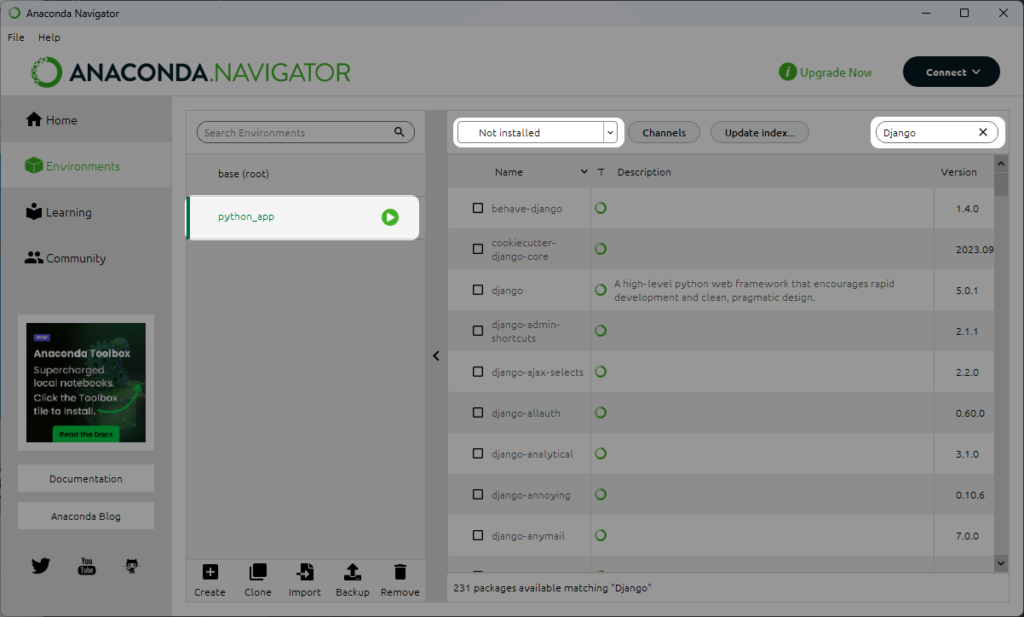
インストールしたい仮想環境名をクリックします。次に「Not installed」を選択して検索欄に「django」と入力します。
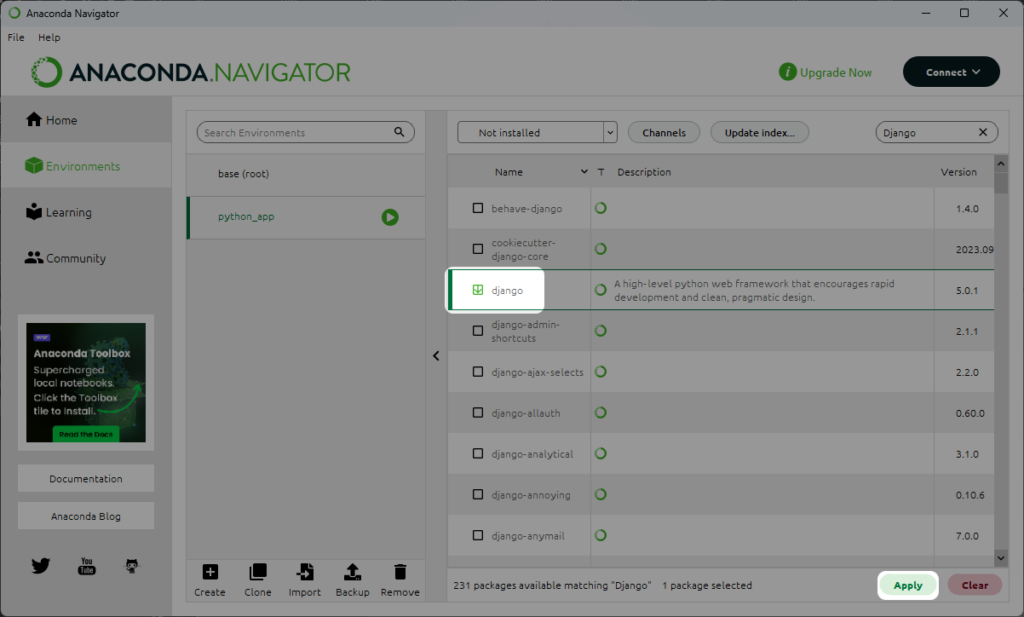
検索結果に「django」が表示されるのでチェックボックスにチェックをいれて「Apply」ボタンをクリックします。
パッケージダウンロード、インストールには数分かかります
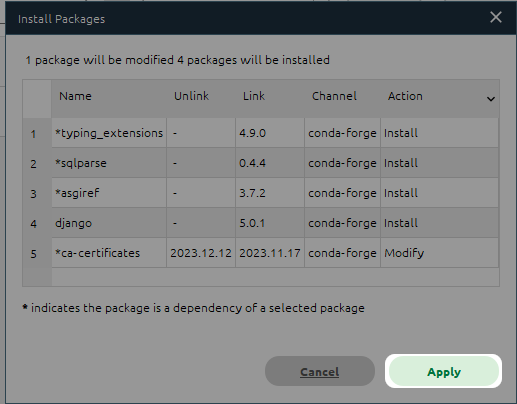
「Install Packages」のダイアログにインストールするパッケージが表示されます。「Apply」ボタンをクリックします。
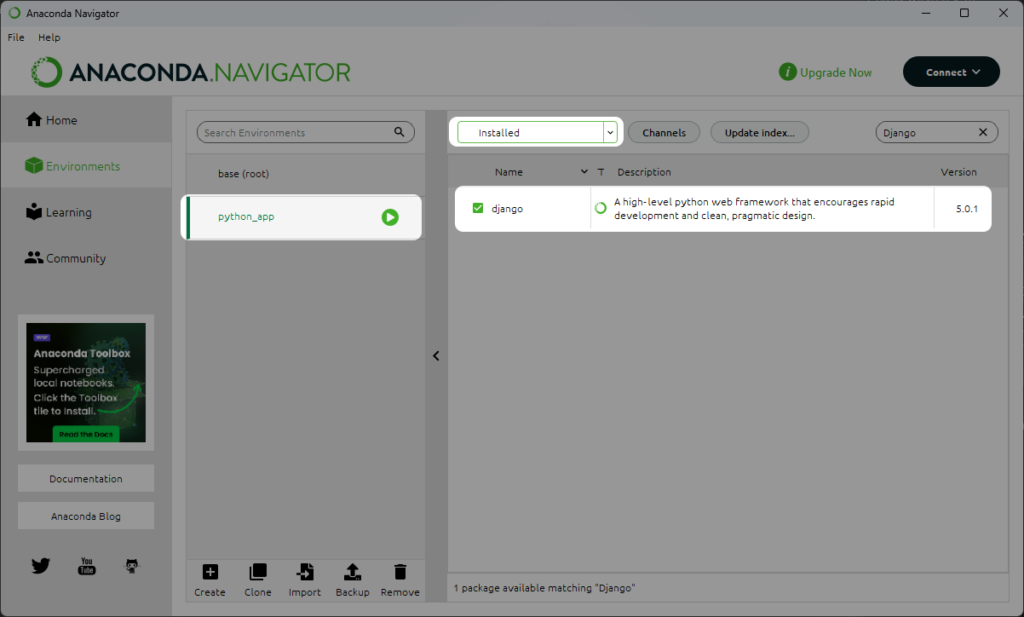
仮想環境名から「Installed」を選択すると「django」がインストールされているのが分かります。
以上でDjango(ジャンゴ)のインストールを終わります。
■.バージョン変更方法
仮想環境でインストールしたパッケージのバージョンを変更する方法。ごくまれにバージョンが対応していない場合があったり、バージョンを上げたい場合があります。そんなときの方法になります。
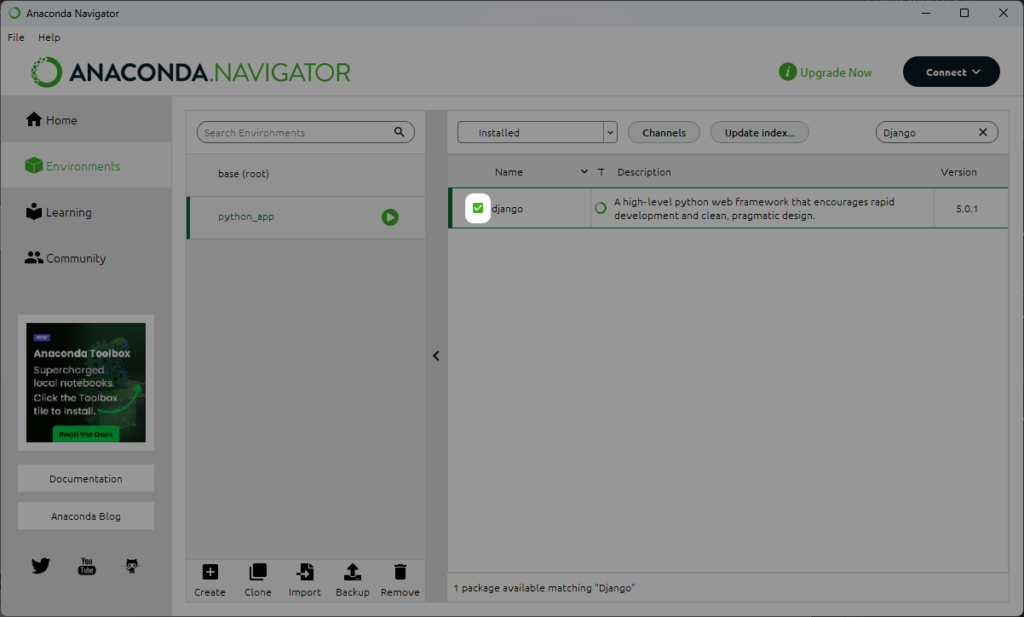
目的のパッケージのチェックボックスをクリックします。
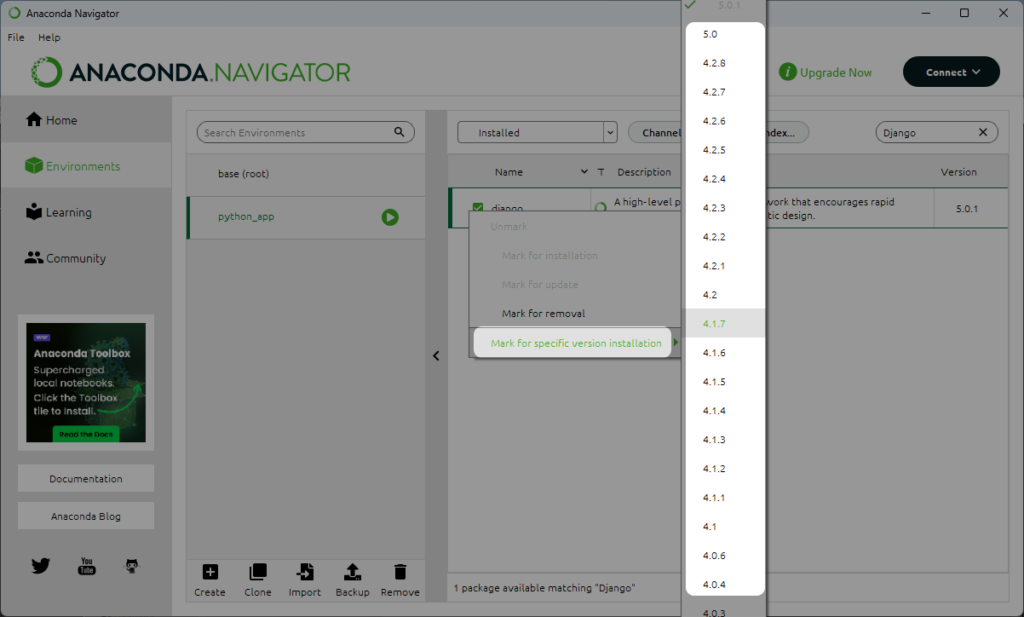
「Mark for specific version installation」をクリックします。バージョンの一覧が表示されます。目的のバージョンをクリックします。
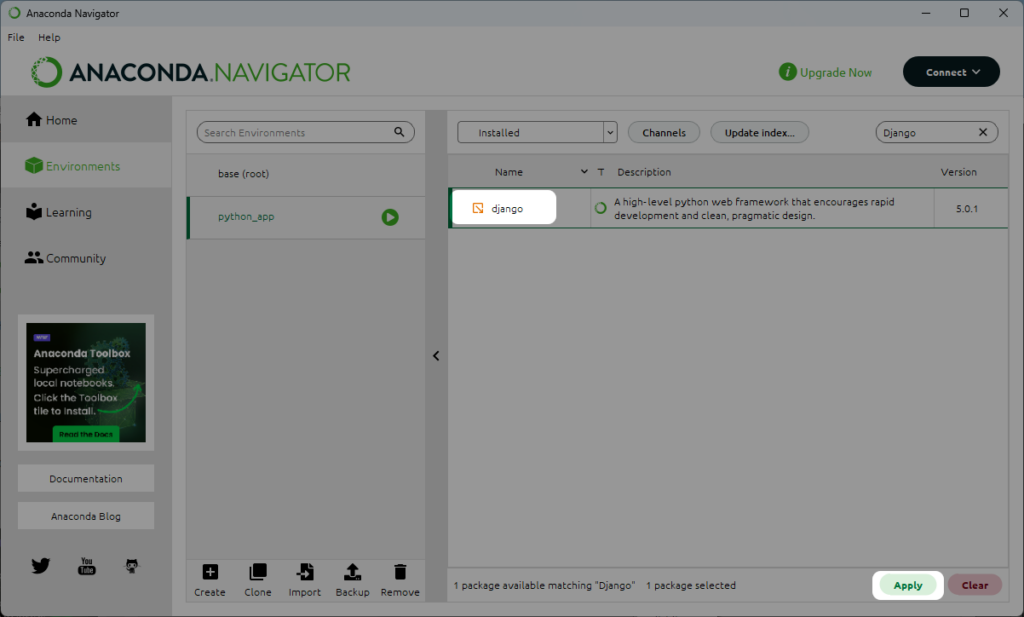
チェックボックスの表示が変わったら「Apply」ボタンをクリックします。
パッケージのダウンロードからインストールまで時間がかかります。
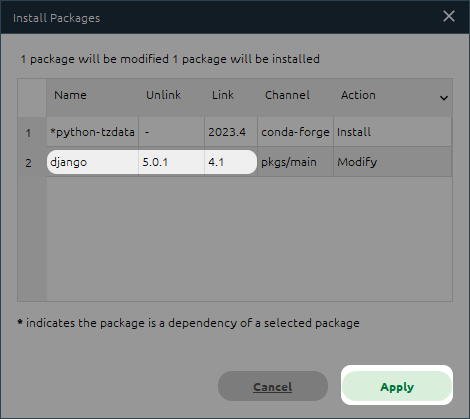
画面ではdjangoが5.01→4.1にダウングレードしているのがわかります。ここで「Apply」ボタンをクリックして完了になります。
以上でバージョン変更の手順を終わります。